win10怎么查询电脑最近开机记录 查看win10系统开机记录方法
更新时间:2023-02-10 10:37:07作者:yang
当我们在电脑上开机的时候,就会留下记录,有很多家长为了控制孩子使用电脑的时候,就会查询电脑最近开机的时间,就可以了解孩子什么时候在玩,那么查看win10系统开机记录方法呢,下面小编给大家分享win10查看系统开机记录的方法。
解决方法:
1、右键点击“此电脑”,点击“管理”。
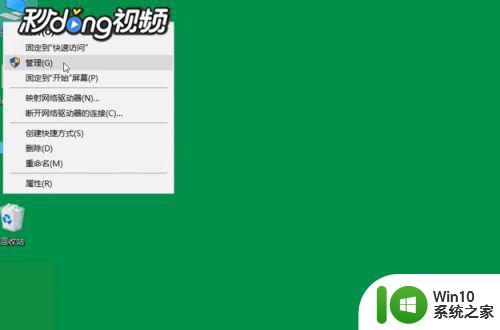
2、点击“事件查看器”,点击“Windows日志”点击“系统”。
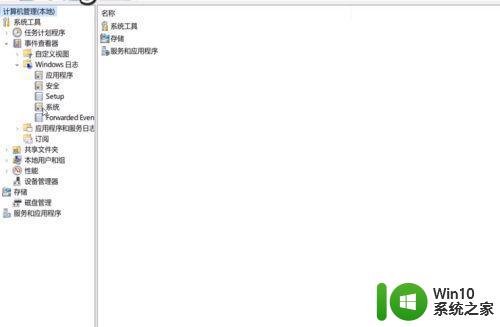
3、在右侧操作栏,点击“筛选当前日志”。

4、输入ID:6006,点击“确定”,即可查看“开机时间”。
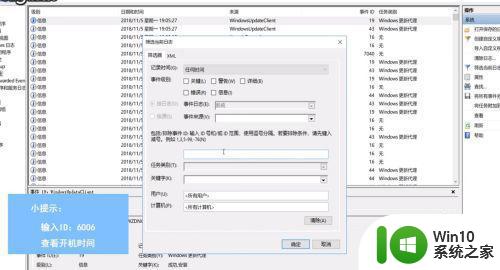
5、输入ID:6005,点击“确定”,即可查看“关机时间”。
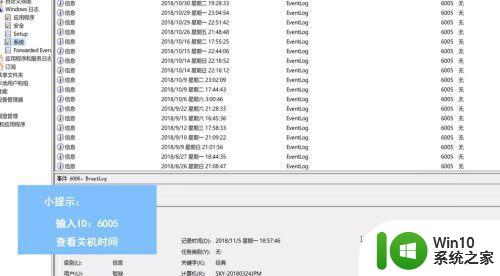
以上就是win10查看系统开机记录的方法,有想知道电脑什么时候被使用的,可以按上面的方法来进行查看。
win10怎么查询电脑最近开机记录 查看win10系统开机记录方法相关教程
- win10怎么查关机时间 Win10系统怎么查看最近的开关机记录
- win10查看开机记录的方法 win10怎么查看开机记录
- win10查看开机记录的方法 win10开机记录怎么查
- win10查看开机记录的方法 win10查看开机记录的步骤
- win10最近打开文件记录在哪儿查看 win10如何查看最近打开的文件记录
- 查看win10最近操作记录的详细步骤 如何查看win10电脑最近的操作记录
- win10查看历史开机时间 win10 开机历史记录在哪里查看
- win10如何查电脑的开关机记录 如何查看Windows 10电脑的开关机记录
- w10电脑操作记录在哪里查询 如何查看w10电脑的操作记录
- win10看最近使用记录的具体方法 win10如何查看电脑的使用记录
- win10查看远程登录记录的方法 win10如何查看远程登录记录
- 如何查看Win10系统的登录时间和历史记录 Win10如何查看计算机的开机启动时间和运行时间
- 蜘蛛侠:暗影之网win10无法运行解决方法 蜘蛛侠暗影之网win10闪退解决方法
- win10玩只狼:影逝二度游戏卡顿什么原因 win10玩只狼:影逝二度游戏卡顿的处理方法 win10只狼影逝二度游戏卡顿解决方法
- 《极品飞车13:变速》win10无法启动解决方法 极品飞车13变速win10闪退解决方法
- win10桌面图标设置没有权限访问如何处理 Win10桌面图标权限访问被拒绝怎么办
win10系统教程推荐
- 1 蜘蛛侠:暗影之网win10无法运行解决方法 蜘蛛侠暗影之网win10闪退解决方法
- 2 win10桌面图标设置没有权限访问如何处理 Win10桌面图标权限访问被拒绝怎么办
- 3 win10关闭个人信息收集的最佳方法 如何在win10中关闭个人信息收集
- 4 英雄联盟win10无法初始化图像设备怎么办 英雄联盟win10启动黑屏怎么解决
- 5 win10需要来自system权限才能删除解决方法 Win10删除文件需要管理员权限解决方法
- 6 win10电脑查看激活密码的快捷方法 win10电脑激活密码查看方法
- 7 win10平板模式怎么切换电脑模式快捷键 win10平板模式如何切换至电脑模式
- 8 win10 usb无法识别鼠标无法操作如何修复 Win10 USB接口无法识别鼠标怎么办
- 9 笔记本电脑win10更新后开机黑屏很久才有画面如何修复 win10更新后笔记本电脑开机黑屏怎么办
- 10 电脑w10设备管理器里没有蓝牙怎么办 电脑w10蓝牙设备管理器找不到
win10系统推荐
- 1 番茄家园ghost win10 32位旗舰破解版v2023.12
- 2 索尼笔记本ghost win10 64位原版正式版v2023.12
- 3 系统之家ghost win10 64位u盘家庭版v2023.12
- 4 电脑公司ghost win10 64位官方破解版v2023.12
- 5 系统之家windows10 64位原版安装版v2023.12
- 6 深度技术ghost win10 64位极速稳定版v2023.12
- 7 雨林木风ghost win10 64位专业旗舰版v2023.12
- 8 电脑公司ghost win10 32位正式装机版v2023.12
- 9 系统之家ghost win10 64位专业版原版下载v2023.12
- 10 深度技术ghost win10 32位最新旗舰版v2023.11